
Google ColaboratoryでPythonを始める-1 環境設定と基本操作
こんにちはロック204チャンネルです。
今回よりgoogle Colaboratoryシリーズを開始します。
第一回はgoogle Colaboratoryでパイソンを始める一 環境設定と基本操作と題しお送りします。
Google Colaboratoryを使用する前提条件について解説します。
まずgoogleアカウントを持っていることが必須となります。 googleメールを使用している人はそのまま使用することができます。
もしgoogleアカウントを持っていない方は、以降の説明を 参考にgoogleアカウントを作ってください。
そしてクラウド上の環境ですのでインターネット接続が必須となります。
使用できるブラウザはクローム、ファイヤーフォックス、サファリ、エッジなどで使用できます。
したがって パソコンの種類にかかわらず 前述した ブラウザがあればどのパソコンからも使用できます。

Googleアカウントを作成するには、こちらに書かれたアドレスをブラウザに入力し、アカウント作成画面に移動してください。
以降は画面の指示に従ってアカウントを作成してください。
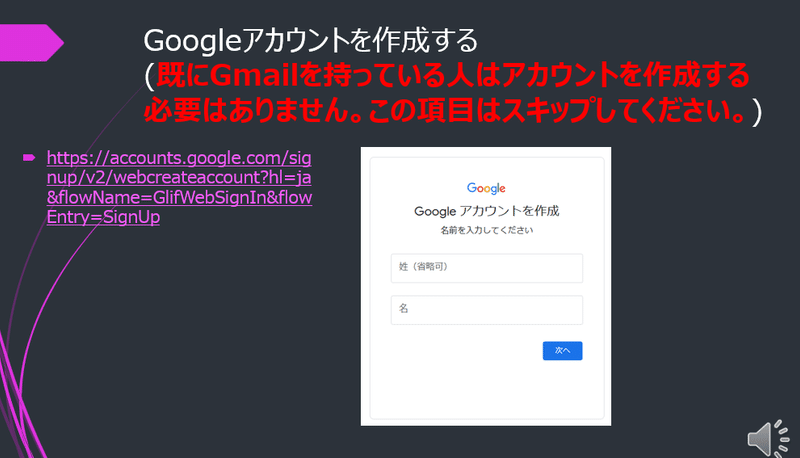
Googleアカウントが作成されると、 googleのマイページにログインした状態となります。
画面右上に自分の マークが表示されている状態です。
もしサインインできていない場合は再度サインインを行ってください。
この場合、 2重認証を設定している場合は自分の携帯電話に通知が届きますので、必ず 携帯電話をそばに置いてサインインしてください。

もし 複数の googleアカウントを持っている場合には、 その中より選択する必要がありますので、この講座で使用するアカウントを決めて、そちらよりサインインをしてください。

サインインが完了したら googleアプリを表示します。
googleのページが表示されていない場合は 「google」で検索してこのページに移動してください。
このページが表示されると、右上の四角のドットのマークをクリックします。
するとgoogleサービスで使用できるアプリが表示されます。
その中よりドライブ と書かれた三角マークをクリックしてください。

次にpythonアプリをインストールする方法について説明します。
初めてgoogle Colaboratory を使用する場合は次の手順で行なってください。
既にgoogle Colaboratoryを使用できている方はこの手順は必要ありません。
最初に「新規」ボタンを押して、「その他」を選択します。 そしてgoogle Colaboratoryを クリックします。
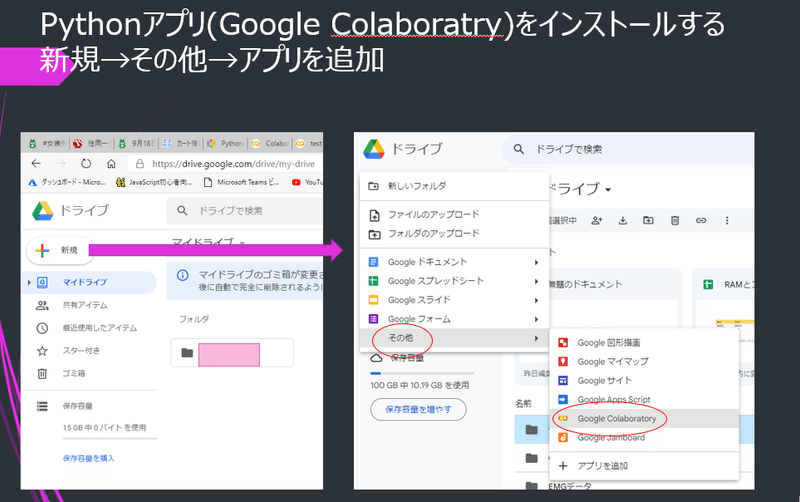
そうするとしばらくすると パイソンがインストールされてこの画面となります。
この画面が pythonが使用できるgoogle Colaboratoryの環境です。
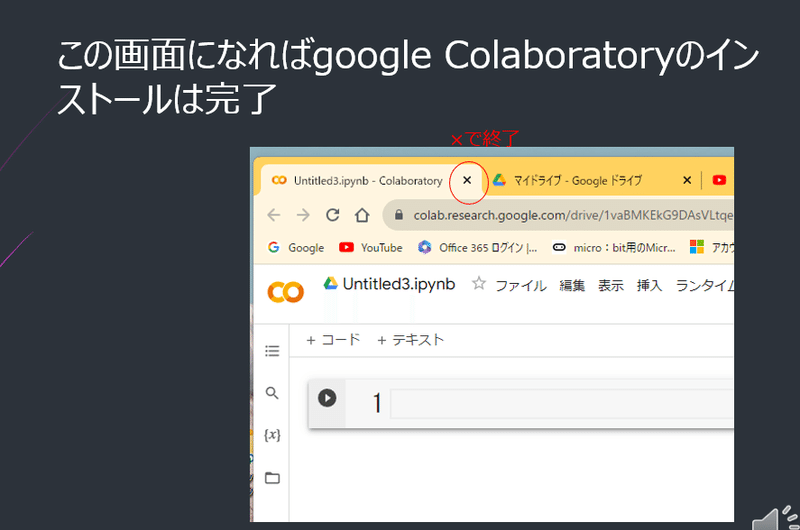
Google Colaboratoryを使用してみる(文字の表示とセル内での計算)
まずコードとテキストセルについて見て行きましょう。 こちらの左側のプラスコードです。これはコードを作成するときに使います。
コードというのは、 このようなプログラムの記述のことをコードといいます。
そして、そのとなりこれがテキストとなっていますが これは注釈文を書く時にこのプラステキストのマークを押します。
その上にあるのが ノートブック名になります。 Google Colaboratoryのファイルのことを ノートブックといいます。
Google Colaboratoryの画面では、 入力欄が表示されます。 これを セルといいます。
コードを書く欄をコードセル、注釈を入力する欄をテキストセルといいます。
右側のセルの上に表示されている上下の矢印はこのセルを上に移動あるいは下に移動することができます。
またゴミ箱マークは このセルを削除する場合に使用します。
もしセルの中に入力できない場合は 右上の部分の「編集」となっている所をクリックしてください。

プログラムの実行順序と使用可能な文字について説明します。
こちらがプログラムコードになります。コードは上から下に実行されるのが基本的な順序となります。
そして使用できる文字は、このようなプリントなどの命令ワードは半角英数字となります。全角文字は使用できません。
間違えてキーワードを全角文字で入力すると プログラムのエラーとなります。
またキーワード間の空白部分で全角空白を置くと、 この場合もエラーとなることがあります。 必ず半角になっているかどうか確認する必要があります。
しかし、このような文字列については全角文字も使用することができます。
そしてこのコードセルの実行は、 このボタンを押します。そうすると下に結果の表示が出ます。

プログラムの保存と呼び出し
この記事が気に入ったらサポートをしてみませんか?
